发布日期:2019-10-06 作者:小白系统 来源:http://www.03727.com
你是否遇到过关于对win10系统excel添加word文档结构图设置的方法,在使用win10系统的过程中经常不知道如何去对win10系统excel添加word文档结构图进行设置,有什么好的办法去设置win10系统excel添加word文档结构图呢?在这里小编教你只需要1、在原数据区(sheet1)中添加一列“行号”,写入公式:=row(); 2、制作数据透视表,放在sheet2中。按照层次要求依次将字段拖到“行”;就搞定了。下面小编就给小伙伴们分享一下对win10系统excel添加word文档结构图进行设置的详细步骤:
方法一:
word提供了一个很方便的功能——文档结构图,通过文档结构图可以在整个文档中快速浏览并追踪特定的文件内容位置。文档结构图是一个独立的窗口,类似于大纲视图,它能够显示文档的标题,单击文档结构图中的标题后,word就会自动转到文档中的相应标题,并将其显示在窗口的顶部。用户可以单击菜单““视图”-“文档结构图”来打开它。但是ExCEL中没有提供文档结构图,那么如何管理数据量较大、内容分类很多的excel文件呢?
1、在原数据区(sheet1)中添加一列“行号”,写入公式:=row();
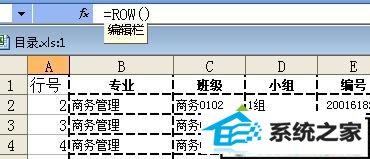
2、制作数据透视表,放在sheet2中。按照层次要求依次将字段拖到“行”;
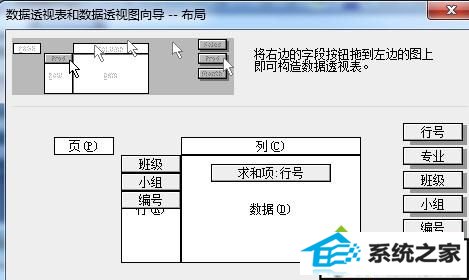
3、在sheet2中添加一列导航列“转到原数据”,写入公式,链接到sheet1的行号,比如:=HYpERLinK("#sheet1!a"&d16,"跳转");

4、单击菜单“窗口”-“重排窗口”-“垂直并排”;
5、将文档结构图(数据透视表)放到第二个窗口即可。

方法二:
1、打开word2007窗口,切换到“视图”功能区。在“视图”功能区的“显示/隐藏”分组中选中“文档结构图”复选框;

2、在打开的“文档结构图”窗格中可以看到文档的标题结构。
